編輯:htc刷機
由於android 4.0冰淇淋三明治的關系,HTC ONE S的設計上由原本的“四大天王”按鍵,更換了為了三按鍵,從而多出一個多任務鍵。而有些軟件測試分辨率的時候則是有960x540的像素,變為了888x540像素,這就是因為在屏幕下端擁有一個多任務鍵(三點菜單鍵),其導致部分軟件不能全屏僅顯示。
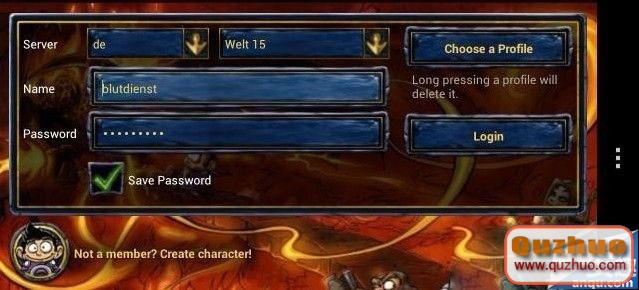
去除前效果
下面安趣小編為大家帶來一個HTC ONE S去黑邊教程,從而幫助大家解決這個三點菜單鍵問題。在顯示軟件或是游戲的時候,全部為全屏顯示。取出黑邊之後,則三點菜單鍵(黑邊)則修改為任務按鍵,就是屏幕最右側的按鍵,而任務鍵則修改為長按home按鍵(屏幕下方中間的小屋子)
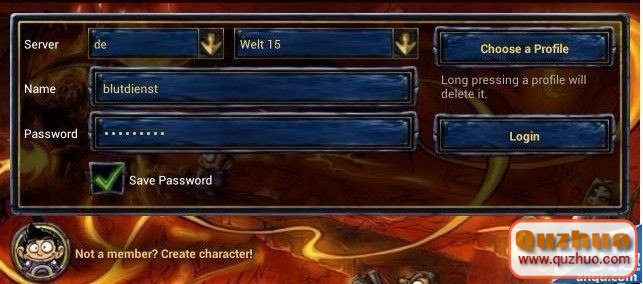
取出後效果
刷機注意事項:
1.首先HTC ONE S需進行解鎖,沒有進行解鎖的請移步這裡 HTC ONE S官方解鎖教程
2.刷機之前先將system/framework/android.policy.odex進行備份,打包zip後放置到SD卡根目錄。從而放置刷機失敗後無法開機,此時進入recovery再重新刷回原版即可。
HTC ONE S去黑邊步驟:
1.首先將補丁進行下載,並放置在SD卡根目錄
2.接著進入recovery界面,然後刷入此補丁包,另外要注意在刷機前無需進行wipe數據,直接進行刷入即可。
更多HTC教程
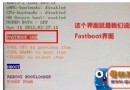 HTC One M7的root教程
HTC One M7的root教程
給大家分享二種獲取root權限的方式,其實都挺簡單的,就是采用一鍵root的方式,和卡刷的方式刷入一個zip格式的root包的方法,下面來看看詳細的操作吧: 第一種ROO
 HTC G7 Desire圖文刷機教程
HTC G7 Desire圖文刷機教程
HTC G7 Desire如何刷入recovery?HTC G7 Desire如何刷第三方ROM?請見此篇《HTC G7 Desire圖文刷機教程》。 第一步:刷入re
 HTC Desire S★刷入Recovery圖文教程
HTC Desire S★刷入Recovery圖文教程
智能手機玩家應該都知道刷機三步曲:1、S-OFF;2、刷recovery;3、刷機ROM,本篇文章分成三個部分,這篇文章就是HTC Desire S刷入Recovery圖
 HTC MyTouch 4G刷機圖文教程
HTC MyTouch 4G刷機圖文教程
MyTouch 4G手機在國內屬於冷門機,水貨市場價格低廉,尤其適合喜歡刷機ROM的玩家。下面給大家一篇HTC MyTouch 4G刷機圖文教程http://www.xt